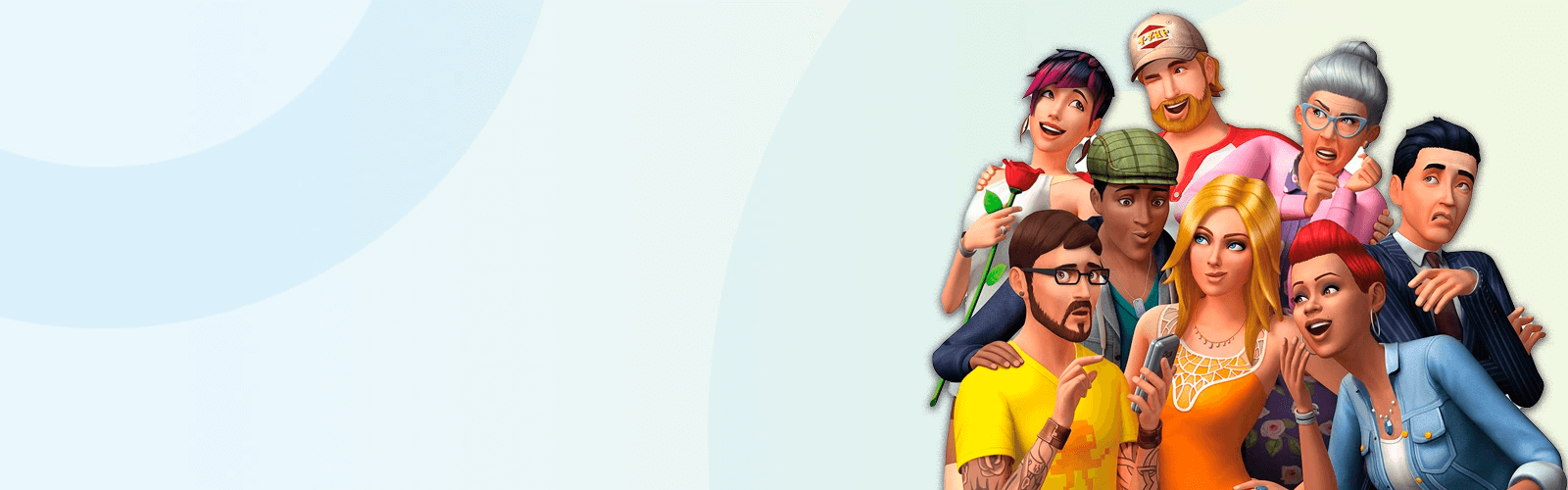Sims 4 – это четвертая игра в серии Sims, представляющая собой симулятор жизни, в котором игроки могут создавать семьи и управлять судьбами своих симов. Для покупки и установки Sims 4 используется платформа Origin. После установки игры вы сможете приступить к созданию персонажей, строительству домов и взаимодействию с игровым сообществом.
Приобретение и установка Sims 4
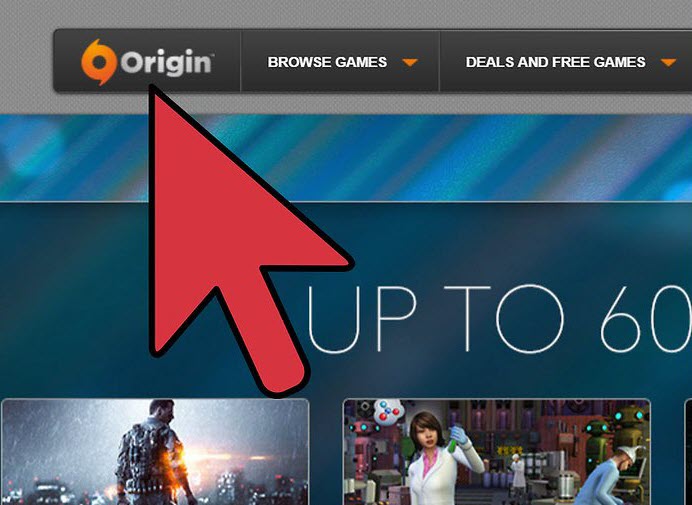
Установите Origin
Sims 4 можно приобрести и установить на компьютер (ПК или Mac) через приложение Origin. Самый удобный способ – загрузить Origin на ваше устройство. Откройте сайт www.origin.com в браузере. В правом верхнем углу страницы вы найдете кнопку «Скачать Origin». Нажмите на нее, чтобы начать загрузку.
- На странице загрузки появится желтая кнопка с надписью «Скачать для…», где будет указана ваша платформа – «ПК» или «Mac».
- Для ПК: нажмите на кнопку, сохраните установочный файл Origin, а затем найдите его на рабочем столе и дважды кликните для запуска установки. Следуйте инструкциям инсталлятора.
- Для Mac: нажмите на кнопку загрузки, чтобы скачать файл Origin.dmg в папку загрузок. После завершения загрузки откройте файл и перетащите иконку Origin в папку «Приложения».
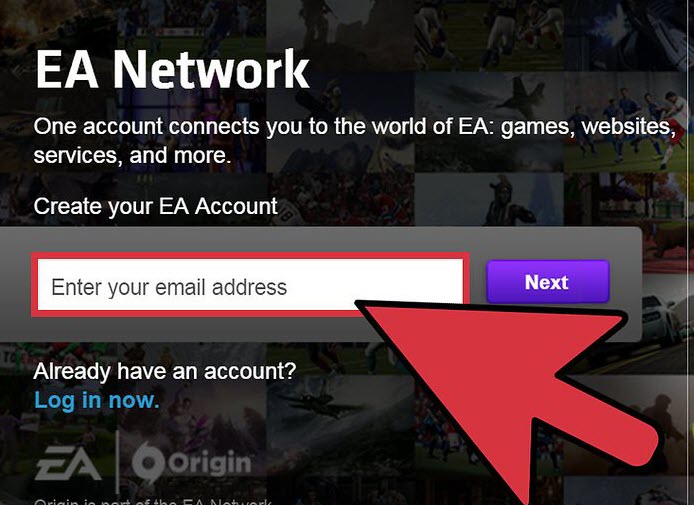
Зарегистрируйтесь в Origin
При запуске Origin вы увидите окно для входа в учетную запись или предложение создать новую. Если аккаунта нет, нажмите на кнопку «Создать аккаунт» для быстрой регистрации.
- Укажите дату рождения и страну, затем нажмите «Продолжить».
- Введите данные: адрес электронной почты, имя пользователя и пароль. После заполнения нажмите «Создать аккаунт».
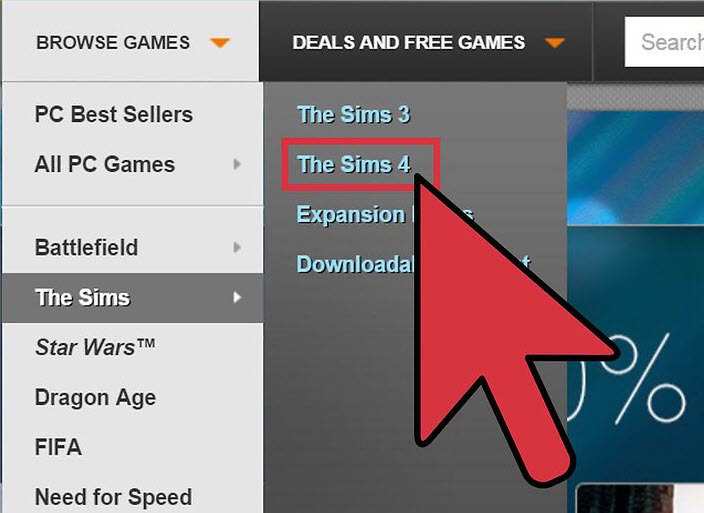
Приобретите и загрузите Sims 4
После входа в клиент Origin вы можете искать и покупать игры, включая Sims 4. Введите «Sims 4» в строку поиска в верхней части окна.
- В результатах могут отобразиться разные версии Sims 4, включая дополнения. Выбирайте базовую версию Sims 4 или Sims 4 Deluxe Edition, которая включает дополнительный контент, например, одежду или предметы.
- Нажмите «Добавить в корзину». В правом верхнем углу рядом с поиском появится значок корзины с цифрой «1». Кликните на него.
- Нажмите «Оформить заказ» и следуйте инструкциям для ввода платежных данных. После завершения покупки игра начнет загружаться.
- Для установки требуется подключение к интернету, но для самой игры оно не обязательно.
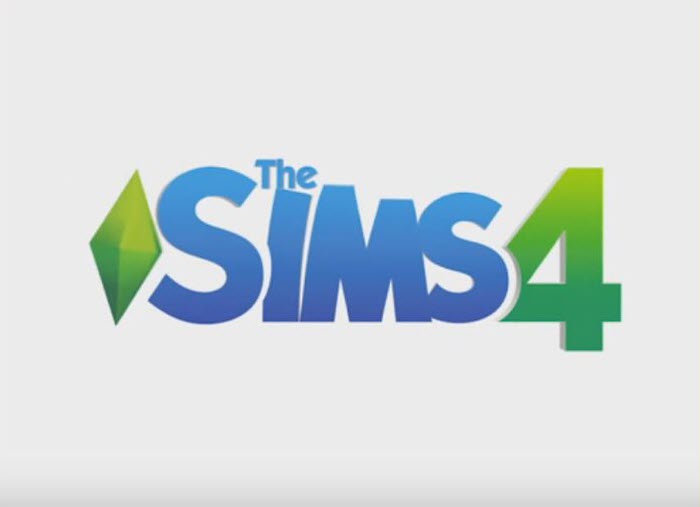
Запустите игру
После завершения загрузки откройте вкладку «Мои игры» в верхней части окна Origin, где отображаются все установленные игры.
- Кликните на иконку Sims 4, чтобы открыть окно с кнопкой «Играть». Нажмите на нее, чтобы запустить игру.
- Запуск может занять несколько секунд, будьте терпеливы.
- При первом запуске игра может загружаться дольше, так как происходит инициализация данных.
Начало игры

Создайте семью
После запуска игры вы можете начать с создания новой семьи, чтобы погрузиться в мир Sims 4. Нажмите на большую кнопку игры или на маленький значок с персонажем и плюсом, чтобы приступить к созданию семьи.
- Большая кнопка откроет экран выбора сохраненных семей.
- Если вы новичок, нажмите на маленький значок и выберите «Создать новую коммуну», чтобы перейти в режим создания персонажей.

Разработайте нового сима
В Sims 4 редактор персонажей был значительно улучшен. Теперь вы можете детально настраивать внешность и характеристики с помощью мыши, вместо ползунков, как в Sims 3. Доступны готовые шаблоны лиц и тел. Вы можете создать одного или нескольких симов. При входе в редактор отобразится случайно сгенерированный персонаж, которого можно настроить по своему вкусу.
- В верхнем левом углу экрана нажмите на поле «Привет, меня зовут…», чтобы задать имя персонажу.
- Ниже выберите пол, возраст, стиль походки и голос. Сим может быть мужчиной или женщиной, ребенком, подростком, молодым, взрослым или пожилым.
- Под панелью возраста находятся шестиугольники для выбора личных качеств. Их количество зависит от возраста сима. Вы можете задать цели, такие как любовь или богатство, и добавить черты характера, которые делают сима уникальным. Взрослые могут иметь до трех черт, подростки – две, дети – одну.
- Кликните на части тела, чтобы настроить внешность. Sims 4 предлагает множество готовых вариантов и тонкую настройку деталей, таких как расстояние между глазами или мышечный тонус.
- Выбирайте прически и одежду в зависимости от ситуации. Используйте готовые шаблоны или создайте уникальный образ.
- Добавьте новых симов, нажав «Добавить сима» в левом нижнем углу. После завершения нажмите на галочку в правом нижнем углу, чтобы сохранить семью и начать игру.
- Новая генетическая функция позволяет создать сима, похожего на уже созданного, с возможностью дальнейшей настройки.

Выберите место жительства
Вы можете поселить симов в одном из трех районов: Уиллоу-Крик, Оазис Спрингс или Ньюкресте. Кликните на любой из них, чтобы выбрать место.
- На карте района вы можете приобрести готовый дом или пустой участок. Каждая семья получает начальный капитал от 20 000 до 30 000 симолеонов в зависимости от размера семьи.
- Покупка дома позволяет сразу начать игру в обустроенном помещении.
- Покупка участка дает возможность построить дом с нуля.

Создайте дом
После заселения симов вы можете изменить купленный дом или построить новый. Перейдите в режим строительства, нажав на значок с инструментами в правом верхнем углу панели управления.
- Режим строительства обозначен иконкой с молотком и гаечным ключом в левой части панели.
- Если средств на строительство не хватает, используйте чит-код: нажмите Ctrl + Shift + Enter, введите «motherlode» и получите 50 000 симолеонов.
- В режиме строительства доступно множество инструментов. В нижней части экрана находится панель с иконкой дома и опциями справа. Выбирайте элементы, например стены, чтобы настроить их внешний вид. При выборе гостиной отобразятся готовые комнаты, которые можно перетащить на участок или собрать из отдельных элементов.
- Новичкам поможет встроенное обучение, которое проведет через процесс строительства.
- Поворачивайте и изменяйте комнаты с помощью мыши. Перетаскивайте стены или целые помещения.
- Нажмите Esc, чтобы отменить выбор инструмента и безопасно использовать указатель.
- Используйте отдельные элементы из готовых комнат, если не хотите добавлять их целиком.
- Инструмент «пипетка» позволяет копировать элементы, кликнув по ним.
- Для загрузки готовых домов или симов откройте галерею (клавиша F4), где доступны творения других игроков.
Управление семьей Sims

Погрузитесь в жизнь симов
После заселения симов в дом нажмите на значок игры, чтобы они начали действовать. В нижней части экрана отображаются значки с информацией о персонажах.
- Маленький квадрат с лицом сима позволяет переключаться между персонажами для управления.
- Наведите на сима, чтобы увидеть его изображение в левом нижнем углу. Рядом отображается настроение, а над ним – мысли в виде пузырьков, показывающие желания сима. Выполняйте их, взаимодействуя с другими симами или объектами, чтобы заработать очки для наград.
- В правом нижнем углу расположены семь значков с информацией о стремлениях, работе, отношениях, настроении и других аспектах жизни сима.

Взаимодействуйте с другими симами
Для общения с другим персонажем кликните на него, чтобы открыть варианты взаимодействия в виде пузырьков.
- Пузырьки предлагают разные действия: дружелюбные, нейтральные, озорные или романтические.
- Взаимодействия влияют на эмоции сима, такие как уверенность, скука, радость, энергия или флирт. Эмоции определяют поведение персонажа.
- Управляйте эмоциями: например, используйте куклу вуду, чтобы снять гнев, или отправьте сима в душ для вдохновения.
- Симы теперь могут выполнять несколько действий одновременно, например, участвовать в групповых беседах, не оставляя еду на полу.
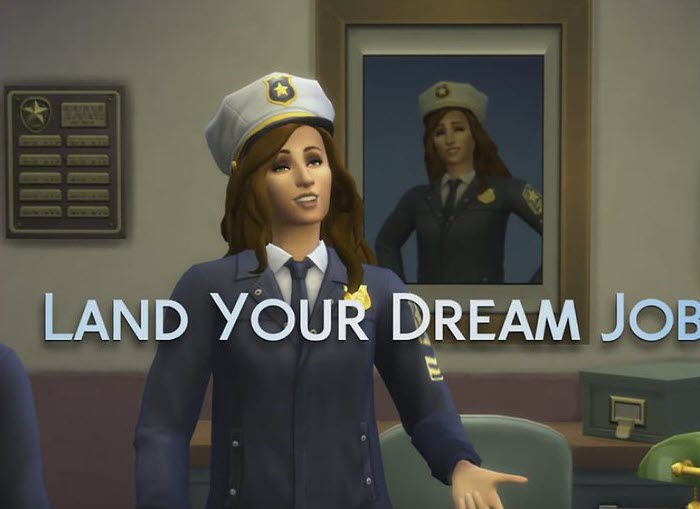
Развивайте карьеру и путешествуйте
В меню телефона, расположенного рядом с иконкой персонажа, доступны опции для поиска работы или приключений. Симам нужны симолеоны для покупок.
- Для заработка отправьте сима на работу, позвонив работодателю или используя компьютер. Без дополнения «На работу!» вы не сможете играть симом во время работы, и день будет проматываться.
- Зарабатывайте через хобби, например, продажу картин или написание книг.
- Изменяйте масштаб карты, чтобы путешествовать. Найдите значок лупы, чтобы отправиться в парки, бары или спортзалы для знакомства с новыми симами.
Советы
- Используйте чит-коды для обогащения, например, «testingcheats», чтобы открыть меню с дополнительными опциями при клике на сима или объект с зажатой клавишей Shift.
- Для редактирования сима после создания используйте чит «cas.fulleditmode».
- Новичкам лучше начать с одного-двух симов, чтобы легче управлять их целями и настроением.
- Симы могут умереть от сильных эмоций, таких как гнев или истерика, а также от истощения. Следите за их состоянием.
- На ноутбуке включите «Режим ноутбука» в настройках, чтобы снизить нагрузку на графику и избежать лагов.